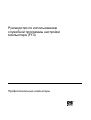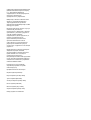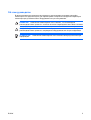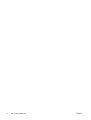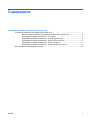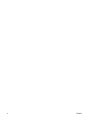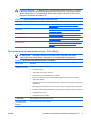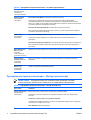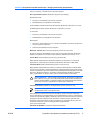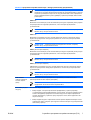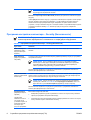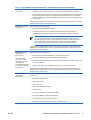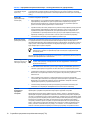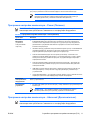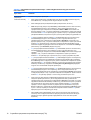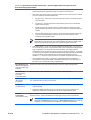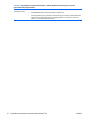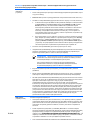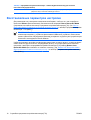Руководство по использованию
служебной программы настройки
компьютера (F10)
Профессиональные компьютеры

© Компания Hewlett-Packard Development
(Hewlett-Packard Development Company,
L.P.), 2004-2006. Информация,
содержащаяся в настоящем документе,
может быть изменена без
предварительного уведомления.
Майкрософт, Windows и Windows Vista
являются торговыми марками или
зарегистрированными торговыми
марками корпорации Майкрософт в США
и/или других странах.
Все виды гарантий на продукты и услуги
компании HP указываются
исключительно в заявлениях о гарантии,
прилагаемых к указанным продуктам и
услугам. Никакие сведения,
содержащиеся в
данном документе, не
должны истолковываться как
предоставление дополнительных
гарантий. Компания HP не несет
ответственности за технические или
редакторские ошибки или пропуски,
которые могут содержаться в настоящем
документе.
Представленные в данном руководстве
сведения защищены законами,
регулирующими отношения авторского
права. Никакая часть настоящего
руководства не может быть
воспроизведена какими-либо средствами
(в том числе фотокопировальными) без
специального письменного разрешения
компании Hewlett-Packard.
Руководство по использованию
служебной программы настройки
компьютера (F10)
Профессиональные компьютеры
Первое издание (май 2004)
Второе издание (сентябрь 2004)
Третье издание (май 2005)
Четвертое издание (ноябрь 2005)
Пятое издание (май 2005)
Шестое издание (август 2006)
Седьмое издание (январь 2007)
Номер документа: 361206-257

Об этом руководстве
В данном руководстве содержатся инструкции по использованию программы настройки
компьютера. Это средство служит для перенастройки и изменения стандартных параметров
компьютера при установке нового оборудования или при обслуживании.
ВНИМАНИЕ! Помеченный таким образом текст означает, что несоблюдение
рекомендаций может привести к тяжелым телесным повреждениям или гибели человека.
ПРЕДУПРЕЖДЕНИЕ: Помеченный таким образом текст означает, что несоблюдение
рекомендаций может привести к повреждению оборудования или потере информации.
ПРИМЕЧАНИЕ: Помеченный таким образом текст означает важную дополнительную
информацию.
RUWW iii

iv Об этом руководстве RUWW

Содержание
Служебная программа настройки компьютера (F10)
Служебные программы настройки компьютера (F10) ..................................................................... 1
Использование служебных программ настройки компьютера (F10) ............................. 2
Программа настройки компьютера – File (Файл) ............................................................. 3
Программа настройки компьютера – Storage (накопители) ........................................... 4
Программа настройки компьютера – Security (Безопасность) ....................................... 8
Программа настройки компьютера – Power (Питание) ................................................. 11
Программа настройки компьютера – Advanced (Дополнительно) ............................... 11
Восстановление параметров настройки ......................................................................................... 16
RUWW v

vi RUWW

Служебная программа настройки
компьютера (F10)
Служебные программы настройки компьютера (F10)
Служебная программа настройки компьютера (F10) позволяет выполнять следующие задачи:
●
изменять заводские значения параметров;
●
устанавливать системные дату и время;
●
устанавливать, просматривать, изменять и проверять настройку компьютера, включая
параметры процессора, видеоадаптера, памяти, звука, накопителей, средств связи и
устройств ввода;
●
изменять порядок загрузки с таких устройств, как жесткие диски, дисководы, оптические
приводы и устройства
флэш-памяти USB;
●
включать быструю загрузку (Quick Boot), которая выполняется быстрее, чем полная
загрузка, но не включает выполнение всех диагностических проверок, проводимых при
полной загрузке. Можно выбрать один из следующих режимов:
❑
всегда выполнять быструю загрузку (по умолчанию);
❑
периодически выполнять полную загрузку (один раз в 30 дней);
❑
всегда выполнять полную загрузку.
●
включать и отключать вывод сообщений об ошибках, выдаваемых в ходе проверки при
включении питания (POST). В режиме "Post Messages Disabled" (сообщения POST
отключены) большинство сообщений, таких как счетчик памяти, название продукта и другие
сообщения, не относящиеся к ошибкам, выводиться не будут. При возникновении ошибки
POST сообщение о ней появится на экране вне зависимости
от текущего режима. Чтобы
вручную включить вывод сообщений в ходе выполнения проверки POST, нажмите любую
клавишу (кроме функциональных с F1 по F12);
●
устанавливать номер владельца, который будет отображаться при каждом включении и
перезапуске компьютера;
●
вводить инвентарный или идентификационный номер, назначенный данной компанией
этому компьютеру;
●
устанавливать пароль, который необходимо будет вводить при каждом
включении и
перезапуске компьютера;
RUWW Служебные программы настройки компьютера (F10) 1

●
устанавливать пароль, который необходимо вводить при каждой попытке запуска
программы настройки компьютера (нажатие клавиши F10);
●
блокировать использование встроенных устройств ввода/вывода, включая
последовательный, параллельный порты и порты USB, звуковую плату и встроенную плату
сетевого интерфейса, чтобы их нельзя было использовать до снятия блокировки;
●
включать и отключать возможность загрузки со сменных носителей;
●
включать
и отключать возможность записи на дискеты (при наличии необходимого
оборудования);
●
устранять ошибки в настройке компьютера, обнаруженные, но не устраненные
автоматически в ходе проверки при включении питания (POST – Power-On Self-Test);
●
копировать настройку компьютера путем ее сохранения на дискете и восстановления на
других компьютерах;
●
выполнять проверку указанных жестких дисков ATA (если таковая поддерживается диском);
●
включать и
отключать блокировку DriveLock (если таковая поддерживается диском).
Использование служебных программ настройки компьютера (F10)
Войти в программу настройки компьютера можно только при его запуске или перезагрузке.
Чтобы войти в программу настройки компьютера, выполните следующие действия:
1. Включите или перезагрузите компьютер.
2. После включения компьютера, как только на мониторе загорится индикатор зеленого цвета,
сразу нажмите клавишу F10, чтобы войти в программу настройки компьютера. Можно нажать
клавишу ENTER,
чтобы пропустить заставку.
ПРИМЕЧАНИЕ: Если своевременно не нажать клавишу F10, придется повторно
перезагружать компьютер и снова нажимать клавишу F10, как только на мониторе
загорится индикатор зеленого цвета, чтобы получить доступ к служебной программе.
3. Из предлагаемого списка выберите подходящий язык и нажмите клавишу Enter.
4. Появится меню «Utilities» (служебные программы) программы настройки компьютера,
содержащее пять пунктов: «File» (файл), «Storage» (накопители),
«Security» (безопасность), «Power» (питание) и «Advanced» (дополнительно).
5. Для выбора требуемого пункта используйте клавиши со стрелками вправо и влево. С
помощью клавиш со стрелками вверх и вниз выберите нужный пункт меню
и нажмите
клавишу ENTER. Чтобы вернуться к меню программы настройки компьютера, нажмите
клавишу ESC.
6. Чтобы применить и сохранить изменения, выберите в меню File (Файл) пункт Save Changes
and Exit (Выход с сохранением изменений).
●
Если внесенные изменения сохранять не требуется, выберите пункт Ignore Changes
and Exit (Выход без сохранения изменений).
●
Чтобы сбросить параметры с восстановлением заводских
значений или
предварительно сохраненных значений по умолчанию (на некоторых моделях),
выберите Apply Defaults and Exit (Установить значения, используемые по умолчанию,
и выйти). При этом восстанавливаются заводские значения параметров по умолчанию.
2 Служебная программа настройки компьютера (F10) RUWW

ПРЕДУПРЕЖДЕНИЕ: НЕ ВЫКЛЮЧАЙТЕ питание компьютера, пока ПЗУ не сохранит
изменения, сделанные в программе настройки компьютера (F10). В противном случае
память CMOS может быть повреждена. Компьютер следует отключать только после
выхода из программы настройки (F10).
Таблица 1 служебная программа настройки компьютера (F10)
Пункт меню Таблица
File (файл) Таблица 2 Программа настройки компьютера – File
(Файл) на стр. 3
Накопители Таблица 3 Программа настройки компьютера – Storage
(накопители) на стр. 4
Безопасность Таблица 4 Программа настройки компьютера – Security
(Безопасность) на стр. 8
Электропитание Таблица 5 Программа настройки компьютера – Power
(Питание) на стр. 11
Дополнительно Таблица 6 Программа настройки компьютера – Advanced
(Дополнительно) (для опытных пользователей)
на стр. 12
Программа настройки компьютера – File (Файл)
ПРИМЕЧАНИЕ: Поддержка конкретных возможностей в программе настройки
компьютера может различаться в зависимости от конфигурации оборудования.
Таблица 2 Программа настройки компьютера – File (Файл)
Пункт меню Описание
System Information
(Сведения о системе)
Отображение следующих сведений:
●
название продукта;
●
номер SKU (на некоторых моделях);
●
тип/тактовая частота/модификация процессора;
●
размер кэш-памяти (L1/L2) (для процессоров с двумя ядрами размер кэш-памяти
приводится дважды);
●
Объем/рабочая частота установленной памяти, количество каналов (один или два) (если
применимо);
●
MAC-адрес для встроенной включенной платы сетевого интерфейса (при ее
наличии);
●
базовая система ввода-вывода (BIOS) системы (включая название и версию семейства)
●
серийный номер шасси;
●
инвентарный учетный номер;
О программе Вывод уведомления об авторских правах.
Set Time and Date
(Установка даты и
времени)
Установка системных даты и времени.
RUWW Служебные программы настройки компьютера (F10) 3

Flash System ROM
(Перезапись ПЗУ
системы) (на
некоторых моделях)
Выбор диска, содержащего новую BIOS.
Replicated Setup
(Копирование
настройки)
Save to Removable Media (Сохранение на сменный носитель)
Сохранение настройки компьютера, включая содержимое памяти CMOS (CMOS –
комплементарный металло-оксидный полупроводник), на отформатированной дискете
емкостью 1,44 МБ, устройстве флэш-памяти USB или на устройстве, аналогичном дисководу
(устройство хранения, эмулирующее дисковод).
Restore from Removable Media (Восстановление со сменного носителя)
Восстановление конфигурации компьютера с дискеты, устройства флэш-памяти USB или
устройства, аналогичного дисководу.
Default Setup
(Настройка по
умолчанию)
Save Current Settings as Default (Сохранение текущих параметров как стандартных)
Сохранение текущих параметров настройки компьютера в качестве параметров по
умолчанию.
Restore Factory Settings as Default (Восстановление заводских параметров как стандартных)
Восстановление заводских параметров настройки компьютера в качестве параметров по
умолчанию.
Apply Defaults and
Exit (Установка
значений,
используемых по
умолчанию, и выход)
Применение текущих параметров по умолчанию и сброс всех установленных паролей.
Ignore Changes
and Exit (Выход без
сохранения
изменений)
Выход из программы настройки компьютера без применения и сохранения внесенных
изменений.
Save Changes and
Exit (Выход с
сохранением
изменений)
Сохранение изменений параметров настройки компьютера или параметров по умолчанию и
выход из программы настройки компьютера.
Программа настройки компьютера – Storage (накопители)
ПРИМЕЧАНИЕ: Поддержка конкретных возможностей в программе настройки
компьютера может различаться в зависимости от конфигурации оборудования.
Таблица 3 Программа настройки компьютера – Storage (накопители)
Пункт меню Описание
Device Configuration
(Конфигурация
компьютера)
Вывод списка всех установленных накопителей, управляемых BIOS.
При выборе устройства отображаются подробные сведения о нем. Эти сведения могут
включать.
Тип дискеты (только дискеты устаревших моделей)
Определение максимальной емкости носителя для дисковода. Предусмотрены следующие
носители 3,5" 1,44 МБ и 5,25" 1,2 МБ.
Drive Emulation (Змуляция привода)
Таблица 2 Программа настройки компьютера – File (Файл) (продолжение)
4 Служебная программа настройки компьютера (F10) RUWW

Выбор типа эмуляции привода для конкретного накопителя. Например, можно осуществить
загрузку с диска Zip, установив для него эмуляцию дискеты.
Drive Type Emulation Options (Параметры эмуляции типа привода)
Дисковод Zip ATAPI:
●
None (Нет), воспринимается как прочие устройства.
●
Diskette (Дискета), воспринимается как дисковод.
Legacy Diskette (Устаревший дисковод гибких дисков): Возможности эмуляции отсутствуют.
CD-ROM (Привод компакт-дисков): Возможности эмуляции отсутствуют.
LS-120 ATAPI:
●
None (Нет
), воспринимается как прочие устройства.
●
Diskette (Дискета), воспринимается как дисковод.
Жесткий диск
●
None (Нет), предотвращается доступ к данным через BIOS и отключается возможности
загрузки с данного устройства.
●
Hard Disk (воспринимается как жесткий диск)
Multisector Transfers (Многосекторная передача) (только для дисков ATA)
Количество секторов, передаваемых за одну многосекторную операцию PIO. Возможные
варианты (в зависимости от возможностей устройства): «Disabled» (отключено), 8
и 16.
Transfer Mode (Режим передачи) (только для устройств IDE)
Выбор режима передачи данных. Возможные варианты (в зависимости от технических
характеристик устройства): PIO 0, Max PIO, Enhanced DMA, Ultra DMA 0 и Max UDMA.
Translation Mode (Режим преобразования) (только для дисков ATA)
Выбор режима преобразования для данного устройства. Данная функция позволяет BIOS
получить доступ к дискам, которые были разбиты и отформатированы на других компьютерах,
и может потребоваться
при использовании более ранних версий UNIX (например, SCO UNIX
версии 3.2). Возможные варианты: «Automatic» (автоматический), «Bit-Shift» (побитовый
сдвиг), «LBA Assisted» (с помощью LBA), «User» (пользовательский) и «Off» (выкл).
ПРЕДУПРЕЖДЕНИЕ: Обычно режим преобразования, автоматически выбранный
BIOS, изменять не следует. Если выбранный режим преобразования несовместим с
режимом преобразования, который был выбран при разделении и форматировании
диска, доступ к данным, содержащимся на диске, будет невозможен.
Translation Parameters (Параметры преобразования) (только для дисков ATA)
ПРИМЕЧАНИЕ: Данная функция доступна только при выборе режима
преобразования «User» (пользовательский).
Выбор параметров (количества логических цилиндров, головок и секторов на дорожку),
используемых BIOS для преобразования запросов ввода/вывода на диск (от операционной
системы или приложения) в форму, приемлемую для жесткого диска. Количество логических
цилиндров не должно превышать 1024. Количество головок не должно превышать 256.
Количество секторов на дорожку не должно превышать 63. Эти параметры доступны для
просмотра
и изменения, только если выбран режим преобразования
«User» (пользовательский).
Default Values IDE/SATA (Стандартные параметры IDE/SATA)
Таблица 3 Программа настройки компьютера – Storage (накопители) (продолжение)
RUWW Служебные программы настройки компьютера (F10) 5

Назначение стандартных значений для «Multisector Transfers» (многосекторная передача),
«Transfer Mode» (режим передачи) и «Translation Mode» (режим преобразования) для
устройств ATA.
Storage Options
(Параметры
накопителей)
Removable Media Boot (Загрузка со съемного носителя)
Включение/отключение возможности загрузки компьютера со съемных носителей.
Legacy Diskette Write (Запись на дискеты устаревших моделей)
Включение или отключение функции записи на дискеты устаревших моделей.
ПРИМЕЧАНИЕ: После сохранения измененного значения этого параметра
компьютер будет перезагружен. Выключите компьютер, а затем включите его
(вручную).
BIOS DMA Data Transfers (Передача данных по DMA BIOS)
Управление обработкой BIOS запросов ввода-вывода на диск. При выборе варианта Enable
(Включить) BIOS обслуживает запросы на чтение и запись диска ATA в режиме передачи
данных по DMA. При выборе варианта Disable (Выключить) BIOS обслуживает все запросы
чтения и записи диска ATA в режиме передачи данных по PIO.
SATA Emulation (Змуляция SATA)
Выбор способа доступа операционной системы
к контроллеру и устройствам SATA.
Поддерживается до трех режимов: IDE, RAID и AHCI.
По умолчанию используется режим IDE. Используйте данный режим для "обычных" (кроме
RAID и AHCI) конфигураций.
Выберите режим RAID, чтобы разрешить доступ из системы DOS и доступ при загрузке к
массивам RAID. Используйте данный режим для конфигураций RAID под операционной
системой Windows 2000, XP или Vista с соответствующим драйвером устройства RAID.
ПРИМЕЧАНИЕ: Для загрузки с массива RAID должен быть установлен драйвер
устройства RAID. При загрузке с массива RAID без предварительно установленного
драйвера устройства произойдет сбой системы (синий экран). Также не выбирайте
режим RAID, если для какого-либо из подключенных жестких дисков включена
функция блокировки диска DriveLock. Это может привести к невозможности
разблокирования дисков, заблокированных средством DriveLock, и их недоступности
при последующих
перезагрузках, пока не будет выбран другой режим эмуляции
SATA.
Для получения дополнительных сведений о RAID см. руководство Redundant Array of
Independent Disks (RAID) on dc7700 and dx7300 Business Desktops Using Intel Matrix
Storage Manager на веб-узле
http://www.hp.com/support. Выберите страну и язык
United States (English) (официальная документация доступна только на английском
языке), выберите пункт See support and troubleshooting information (Поддержка и
сведения об устранении неполадок), введите номер модели компьютера и нажмите
клавишу ENTER. В категории Resources (Источники) щелкните Manuals (guides,
supplements, addendums, etc) (Руководства (руководства, дополнительные
материалы, приложения)). В меню Quick jump to manuals by category (Быстрый
переход к руководствам по категориям) выберите White papers (Официальная
документация).
Выберите режим AHCI, чтобы разрешить доступ к устройства SATA из системы DOS и при
загрузке с использованием интерфейса AHCI. Выберите этот режим, если операционная
система поддерживает доступ к устройствам SATA через AHCI (например, Windows Vista) и
желателен доступ именно через AHCI.
Таблица 3 Программа настройки компьютера – Storage (накопители) (продолжение)
6 Служебная программа настройки компьютера (F10) RUWW

ПРИМЕЧАНИЕ: Для доступа к устройствам SATA через интерфейс AHCI в
операционных системах Windows 2000 и Windows XP необходим драйвер устройства
стороннего производителя. При попытке загрузки какой-либо из этих операционных
систем в режиме AHCI без нужного драйвера устройства произойдет сбой системы
(синий экран).
SATA 0 и 2
Включение и отключение доступа из системы DOS и при загрузке к первичному каналу первого
контроллера SATA. Эта функция применяется, только если для эмуляции SATA
установлено IDE.
ПРИМЕЧАНИЕ: Усовершенствованные операционные системы, например,
Windows, могут повторно включить канал.
SATA 1 и 3
Включение и отключение доступа из системы DOS и при загрузке ко вторичному каналу
первого контроллера SATA. Эта функция применяется, только если для эмуляции SATA
установлено IDE.
ПРИМЕЧАНИЕ: Усовершенствованные операционные системы, например
Windows, могут повторно включить канал.
SATA 4 (На некоторых моделях)
Включение и отключение доступа из системы DOS и при загрузке к первичному каналу второго
контроллера SATA. Эта функция применяется, только если для эмуляции SATA
установлено IDE.
ПРИМЕЧАНИЕ: Усовершенствованные операционные системы, например
Windows, могут повторно включить канал.
SATA 5 (На некоторых моделях)
toВключение и отключение доступа из системы DOS и при загрузке ко вторичному каналу
второго контроллера SATA. Эта функция применяется, только если для эмуляции SATA
установлено IDE.
ПРИМЕЧАНИЕ: Усовершенствованные операционные системы, например
Windows, могут повторно включить канал.
DPS Self-Test
(Самотестирование
системы защиты
диска)
Выполнение автоматической проверки жестких дисков ATA, способных выполнить
самотестирование системы защиты диска (DPS).
ПРИМЕЧАНИЕ: Эта команда доступна, если хотя бы один установленный диск
поддерживает выполнение самотестирования DPS.
Boot Order (Порядок
загрузки)
Выполнение следующих действий:
●
Выбор порядка, в котором подключенные периферийные устройста (например,
устройства флэш-памяти USB, дисковода, жесткого диска, оптического привода и платы
сетевого интерфейса) проверяются на наличие загрузочного образа операционной
системы. Для каждого устройства, присутствующего в списке, можно разрешить или
запретить загрузку.
●
Выбор порядка загрузки с подключенных жестких дисков. Первый
жесткий диск в этом
порядке будет иметь приоритет при загрузке и опознается как диск С (при подключении
каких-либо устройств).
Таблица 3 Программа настройки компьютера – Storage (накопители) (продолжение)
RUWW Служебные программы настройки компьютера (F10) 7

ПРИМЕЧАНИЕ: Буквы, назначенные приводам в MS-DOS, могут изменяться после
загрузки другой операционной системы.
Shortcut to Temporarily Override Boot Order (Клавиша для временного изменения порядка
загрузки)
Чтобы один раз выполнить загрузку с устройства, не являющегося первым в списке порядка
загрузки, перезапустите компьютер и нажмите F9, когда индикатор монитора загорится
зеленым светом. Когда проверка POST будет завершена, на экране появится список
устройств, с которых возможна загрузка. С помощью клавиш со стрелками выберите нужное
устройство
и нажмите клавишу Enter. Компьютер один раз загрузится с выбранного
устройства.
Программа настройки компьютера – Security (Безопасность)
ПРИМЕЧАНИЕ: Поддержка конкретных возможностей в программе настройки
компьютера может варьироваться в зависимости от конфигурации оборудования.
Таблица 4 Программа настройки компьютера – Security (Безопасность)
Пункт меню Описание
Smart Card Options
(Параметры смарт-
карт) (на некоторых
моделях)
Включение и отключение использования смарт-карт вместо ввода пароля на включение
питания.
Setup Password
(Пароль программы
настройки)
Установка и включение использование пароля (административного) на доступ к программе
настройки компьютера.
ПРИМЕЧАНИЕ: Если установлен пароль на доступ к программе настройки
компьютера, его ввод будет необходим для изменения параметров в программе
настройки компьютера, перезаписи ПЗУ и изменения некоторых параметров
самонастраиваемых (Plug and Play) устройств в Windows.
Дополнительные сведения см. в документе Руководство по устранению неполадок на
компакт-диске Документация и диагностика.
Power-On Password
(Пароль на включение
компьютера)
Установка и включение использования пароля на включение питания. После перезагрузки
появится запрос на ввод пароля на включение компьютера. Если не будет введен верный
пароль на включение компьютера, загрузка не будет выполнена.
ПРИМЕЧАНИЕ: Запрос на ввод этого пароля не появляется при программной
перезагрузке, такой как Ctrl+Alt+Delete или перезагрузке из Windows, пока он не
будет включен в пункте Password Options (Параметры защиты паролем).
Дополнительные сведения см. в документе Руководство по устранению неполадок на
компакт-диске Документация и диагностика.
Password Options
(Параметры защиты
паролем)
(Эта функция
появляется только в
том случае, если
установлен пароль на
включение питания
или пароль для
доступа к программе
Выполнение следующих действий:
●
блокировка устаревших устройств (появляется только в том случае, если установлен
пароль для программы настройки компьютера);
●
включение или отключение режима сетевого сервера (появляется только в том случае,
если установлен
пароль на включение питания);
8 Служебная программа настройки компьютера (F10) RUWW

настройки
компьютера.)
●
выбор необходимости пароля для программной перезагрузки (Ctrl+Alt+Delete)
(появляется только в том случае, если установлен пароль на включение питания).
●
Включение/выключение режима просмотра настройки (Setup Browse Mode) (появляется,
только если установлен пароль для программы настройки компьютера, и позволяет
просмотр параметров программы настройки (F10) без возможности их изменения и без
ввода пароля)
Дополнительные сведения
см. в документе Руководство по управлению рабочей средой на
компакт-диске Документация и диагностика.
Smart Cover (Крышка
компьютера)
Выполнение следующих действий:
●
Установка и снятие блокировки крышки.
●
Установка для датчика снятия крышки режима Disable (отключен), Notify User
(уведомление пользователя) или Setup Password (пароль программы настройки).
ПРИМЕЧАНИЕ: В режиме Notify User пользователю выдается уведомление о том,
что, по показаниям датчика, крышка компьютера снималась. В режиме Setup
Password (пароль для доступа к программе настройки компьютера) для загрузки
компьютера требуется ввести пароль для доступа к программе настройки
компьютера, если, по показаниям датчика, крышка компьютера снималась.
Данная функция поддерживается только лишь на некоторых моделях. Дополнительные
сведения см. в документе Руководство по управлению рабочей средой на компакт-диске
Документация и диагностика.
Embedded Security
(Встроенная
безопасность)
(Этот пункт меню
появляется, если в
меню Device Security
(безопасность
компьютера) включено
встроенное устройство
безопасности.)
Выполнение следующих действий:
●
Включение и отключение встроенного устройства безопасности.
●
Восстановление заводских значений параметров устройства.
●
Включение/отключение поддержки проверки подлинности для включения питания. (на
некоторых моделях)
●
Сброс учетных данных для проверки подлинности. (на некоторых моделях)
Данная функция поддерживается только лишь на некоторых моделях. Дополнительные
сведения см. в документе Руководство по управлению
рабочей средой на компакт-диске
Документация и диагностика.
Device Security
(Безопасность
компьютера)
Позволяет установить параметр Устройство доступно/Устройство скрыто для следующих
устройств:
●
Последовательные порты;
●
Параллельный порт;
●
Все порты USB;
●
Порты USB на передней панели;
●
Aудиосистема;
●
Сетевые контроллеры (на некоторых моделях);
●
Контроллер SMBus (на некоторых моделях);
●
Контроллеры SCSI (на некоторых моделях);
●
Встроенное устройство безопасности (на некоторых моделях).
Таблица 4 Программа настройки компьютера – Security (Безопасность) (продолжение)
RUWW Служебные программы настройки компьютера (F10) 9
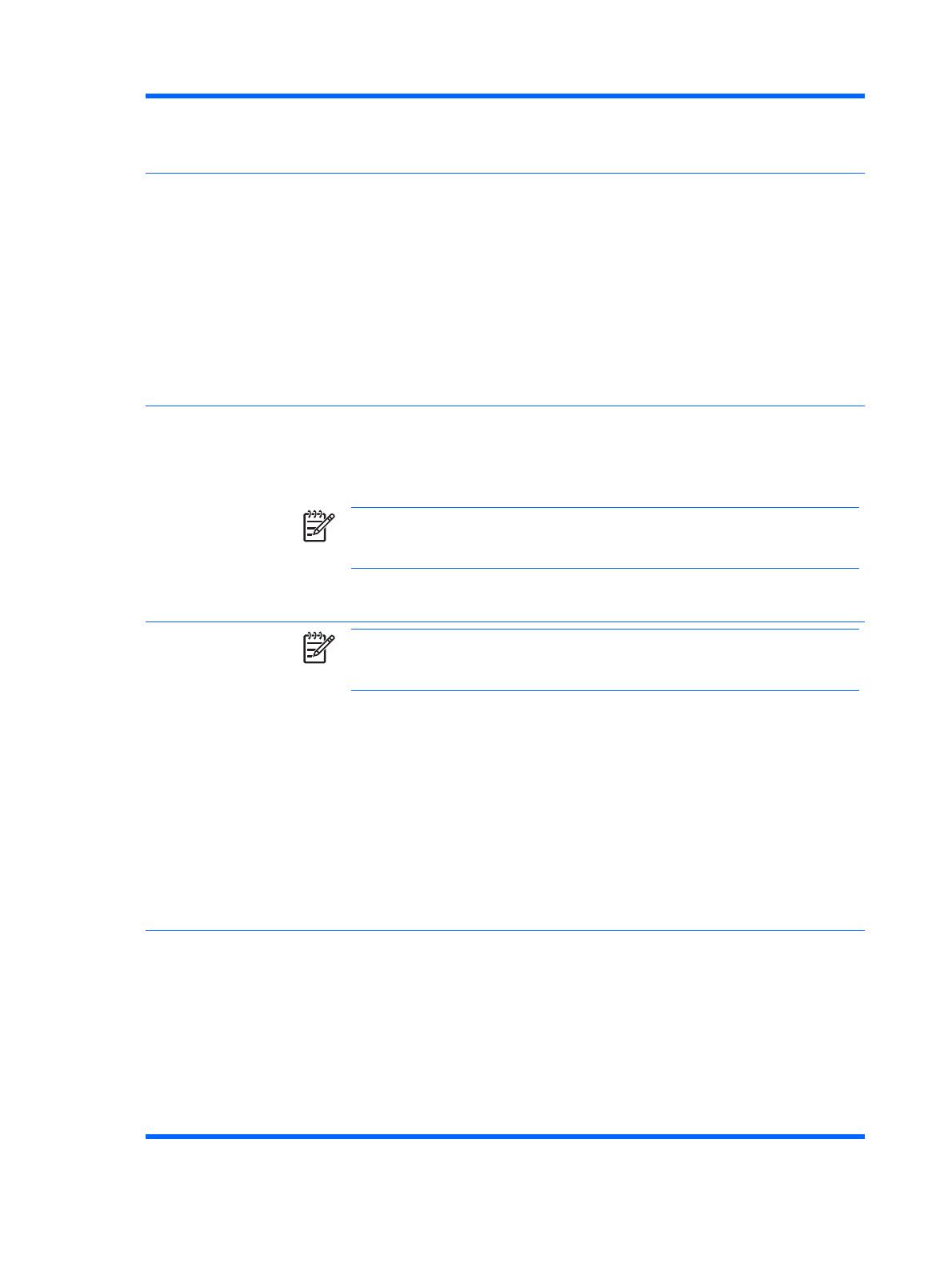
Network Service Boot
(Служебная загрузка
через сеть)
Включение или отключение возможности загрузки на компьютер операционной системы,
установленной на сетевом сервере. (Эта функция доступна только в моделях с сетевым
адаптером. Сетевой адаптер должен быть платой расширения PCI или встроен в системную
плату.)
System IDs
(Идентификаторы
компьютера)
Установка следующих параметров:
●
Идентификатор учета (18-байтовый идентификатор) и принадлежности (80-байтовый
идентификатор, выводимый на экран во время самотестирования при запуске).
Дополнительные сведения см. в документе Руководство по управлению рабочей
средой на компакт-диске Документация и диагностика.
●
Серийный номер шасси или универсальный уникальный идентификатор UUID (Universal
Unique Identifier). Идентификатор UUID можно обновлять только в том случае, если
серийный
номер шасси неправильный. (Эти идентификационные номера обычно
устанавливаются производителем и используются для идентификации компьютера.)
●
Параметры клавиатуры в соответствии с языком страны пользования (например,
английским или немецким) для идентификатора компьютера.
DriveLock Security
(Блокировка дисков)
Назначение или изменение главного или пользовательского пароля для жестких дисков. Если
это средство включено, в ходе выполнения POST выводится запрос на ввод одного из
паролей блокировки диска. Если правильный пароль не будет введен, жесткий диск останется
недоступным, пока во время выполнения последующей процедуры "холодной" загрузки не
будет введен один из нужных паролей.
ПРИМЕЧАНИЕ: Данный параметр отображается только в том случае, когда на
компьютере установлен по крайней мере один жесткий диск, поддерживающий
блокировку диска.
Дополнительные сведения см. в документе Руководство по управлению рабочей средой на
компакт-диске Документация и диагностика.
OS Security (Система
безопасности ОС) (на
некоторых моделях)
ПРИМЕЧАНИЕ: Выбор системы безопасности ОС можно сделать только в том
случае, если процессор и операционная система поддерживают и используют
функцию безопасности.
●
Режим Data Execution Prevention (на некоторых моделях) (enable/disable) (вкл./выкл.)
помогает предотвращать нарушение системы безопасности операционной системы.
●
Управление встроенным устройством безопасности через ОС (включение/отключение).
Включение этого параметра позволяет ОС управлять встроенным устройством
безопасности.
●
Сброс параметров встроенного устройства безопасности через ОС (включение/
отключение). Для изменения этого параметра необходим пароль программы настройки.
Включение этого параметра
позволяет ОС восстанавливать заводские значения
параметров встроенного устройства безопасности.
●
Технология виртуализации (на некоторых моделях) (включение/отключение). Для
изменения этого параметра необходимо включить и выключить компьютер.
Уровень
безопасности
программы
настройки
Предоставление конечным пользователям ограниченного доступа на изменение указанных
параметров в программе настройки без ввода пароля программы настройки.
Данная функция предоставляет администратору гибкость защиты от изменения важных
параметров настройки, одновременно позволяя пользователям просматривать параметры
системы и устанавливать второстепенные параметры. Администратор устанавливает права
доступа для отдельных параметров настройки с помощью меню Setup Security Level (Уровень
безопасности программы
настройки). По умолчанию для всех параметров программы
настройки установлен пароль настройки, который необходимо ввести во время проверки
POST, чтобы изменить какие-либо параметры. Для отдельных элементов администратор
может установить значение None (отсутствует), что означает, что пользователь может
изменять значения указанных параметров, если вход в программу настройки выполнен с
Таблица 4 Программа настройки компьютера – Security (Безопасность) (продолжение)
10 Служебная программа настройки компьютера (F10) RUWW

неправильным паролем. При установке пароля на включение компьютера вместо None
(отсутствует) появляется Power-On Password (Пароль на включение компьютера).
ПРИМЕЧАНИЕ: Для входа пользователей в программу настройки без ввода пароля
программы настройки для параметра Setup Browse Mode (Режим просмотра
настройки) должно быть установлено значение Enable (Включен).
Программа настройки компьютера – Power (Питание)
ПРИМЕЧАНИЕ: Поддержка конкретных возможностей в программе настройки
компьютера может различаться в зависимости от конфигурации оборудования.
Таблица 5 Программа настройки компьютера – Power (Питание)
Пункт меню Описание
OS Power
Management
(Управление
электропитанием
через ОС)
●
Runtime Power Management (Управление электропитанием во время выполнения ) –
Enable/Disable (Включено или выключено). Позволяет в некоторых операционных
системах снизить напряжение и тактовую частоту процессора, когда загруженное в
данный момент программное обеспечение не нуждается в полном использовании
возможностей процессора.
●
Idle Power Savings (управление электропитанием во время простоя) – Extended/Normal
(расширенное/обычное). Позволяет в некоторых операционных системах снизить
энергопотребление процессоров во время
простоя процессора.
●
ACPI S3 Hard Disk Reset (сброс жесткого диска для S3 ACPI) – включение этого
параметра позволяет BIOS гарантировать, что жесткие диски будут готовы к приему
команд после выхода из режима S3 перед тем, как управление будет возвращено
операционной системе.
●
ACPI S3 PS2 Mouse Wakeup (включение мышью PS2 из S3 ACPI) – включение или
отключение выхода из режима S3 в результате выполнения каких-либо действий с
помощью мыши PS2.
●
USB Wake on Device Insertion (включение
от USB при подключении устройства) (на
некоторых моделях) – выход системы из ждущего режима при установке в порт
устройства USB.
●
Unique Sleep Blink Rates — Эта функция позволяет выбрать частоту мигания светового
индикатора, однозначно идентифицирующую каждый спящий режим.
Управление
электропитанием
оборудования
Управление электропитанием SATA включает или отключает управление электропитанием
шины и устройств SATA.
Охлаждающие
устройства
●
Fan idle mode (режим простоя вентилятора) – выбор минимально допустимой скорости
вентилятора.
ПРИМЕЧАНИЕ: Этот параметр изменяет только минимальную скорость
вентилятора. Вентиляторы по-прежнему управляются автоматически.
Программа настройки компьютера – Advanced (Дополнительно)
ПРИМЕЧАНИЕ: Поддержка конкретных возможностей в программе настройки
компьютера может различаться в зависимости от конфигурации оборудования.
RUWW Служебные программы настройки компьютера (F10) 11

Таблица 6 Программа настройки компьютера – Advanced (Дополнительно) (для опытных
пользователей)
Пункт меню Описание
Power-On Options
(Параметры
включения питания)
Установка следующих параметров.
●
POST mode (Режим POST): QuickBoot (Быстрая загрузка), FullBoot (Полная загрузка)
или FullBoot every 1-30 days (Полная загрузка каждые 1-30 дней).
●
POST messages (вывод сообщений во время проверки POST, вкл./выкл.)
●
MEBx Setup Prompt (Запрос настройки MEBx) (enable/disable (включить или отключить)
или hidden/displayed (скрыть или отобразить)). Если эта функция включена, при
проверке POST будет отображаться сообщение CTRL+P = MEBx. Отключение этой
функции приводит к тому,
что данное сообщение не отображается. Однако при нажатии
сочетания клавиш Ctrl+P по-прежнему будет открываться доступ к программе настройки
расширения ME BIOS, которая используется для настройки параметров управляемости.
●
F9 prompt (ожидание нажатия клавиши F9), enable/disable (включить или выключить)
или hidden/displayed (скрыть или отобразить). Если эта функция включена, при
проверке POST будет отображаться сообщение F9 = Boot Menu. Отключение этой
функции
приводит к тому, что данное сообщение не отображается. Однако при нажатии
клавиши F9 по-прежнему будет открываться экран Shortcut Boot [Order] Menu (меню
изменения порядка загрузки). Дополнительные сведения см. в описании меню Storage
(Накопители), пункт Boot Order (Порядок загрузки).
●
F10 prompt (ожидание нажатия клавиши F10), enable/disable (включить или выключить)
или hidden/displayed (скрыть или отобразить). Если эта функция включена, при
проверке
POST будет отображаться сообщение F10 = Setup. Отключение этой функции
приводит к тому, что данное сообщение не отображается. Однако при нажатии
клавиши F10 по-прежнему будет открываться доступ к экрану программы настройки.
●
F11 prompt (ожидание нажатия клавиши F11), hidden/displayed (скрыть или отобразить).
Установка этой функции на отображение при безопасной проверке POST сообщения
F11 = Recovery. Если эта функция скрыта, данное сообщение не отображается. Однако
нажатие клавиши F11 по-прежнему приведет к попытке загрузки компьютером раздела
HP Backup and Recovery. Подробнее см. Factory Recovery Boot Support (Поддержка
загрузки с восстановлением заводских параметров).
●
F12 prompt (ожидание нажатия клавиши F12), (enable/disable (включить или выключить)
или hidden/displayed (скрыть или отобразить)). Если эта функция включена, при
безопасной проверке POST будет отображаться сообщение F12 = Network. Отключение
этой функции приводит
к тому, что данное сообщение не отображается. Однако нажатие
клавиши F12 по-прежнему приведет к попытке загрузки компьютера из сети.
●
Factory Recovery Boot Support (enable/disable) (Поддержка загрузки с восстановлением
заводских параметров вкл./выкл.). Если эта функция включена, при безопасной
проверке POST будет отображаться сообщение F11 = Recovery в системах, на которых
программное обеспечение HP Backup and Recovery установлено и настроено с разделом
восстановления на
загрузочном жестком диске. Нажатие клавиши F11 по-прежнему
приведет к попытке загрузки системы из раздела для восстановления и запуску HP
Backup and Recovery. Сообщение об ожидании нажатия клавиши F11 = Recovery можно
скрыть с помощью параметра сообщения об ожидании нажатия клавиши F11 (hidden/
displayed (скрыть или отобразить)) (см. выше).
●
Option ROM prompt (enable/disable) (запрос для дополнительных ПЗУ, включен или
отключен). Если эта
функция включена, перед загрузкой дополнительных ПЗУ будет
выводиться запрос. (Данная функция поддерживается только лишь некоторыми
моделями.)
12 Служебная программа настройки компьютера (F10) RUWW

●
Remote wakeup boot sequence (remote server/local hard drive) (порядок загрузки при
удаленном включении, удаленный сервер или локальный жесткий диск)
●
After Power Loss (off/on) (после отключения питания, включен или выключен) Установка
для этого параметра значения on (Включен):
●
Off (выключен) – компьютер останется выключенным при восстановлении подачи
электропитания.
●
On (включен) – автоматическое включение компьютера после восстановления
подачи электропитания.
●
Режим On (включен) позволяет включать питание компьютера выключателем
удлинителя-фильтра
питания, если компьютер подключен к удлинителю-фильтру
питания.
●
Previous state (предыдущее состояние) – автоматическое включение компьютера
после восстановления подачи электропитания, если он был включен перед
внезапным отключением питания.
ПРИМЕЧАНИЕ: Если питание компьютера предполагается отключать также
рубильником на электрическом щите, переключение в ждущий или спящий режим, а
также использование функций удаленного управление будет невозможно.
●
POST Delay (None, 5, 10 15, or 20 seconds) (задержка проверки POST – отсутствует, 5,
10, 15 или 20 секунд). Если эта функция включена, процесс проведения проверки POST
будет задерживаться на указанное пользователем время. Эта задержка бывает
необходима для жестких дисков, которые разгоняются настолько медленно, что бывают
не готовы к загрузке к моменту завершения проверки POST. Задержка самотестирования
при запуске (POST) также предоставляет дополнительное время для нажатия
клавиши F10,
с помощью которой запускается программа настройки компьютера (F10).
●
Limit CPUID Maximum Value to 3 (ограничить CPUID максимальным значением 3) –
ограничивает число функций CPUID, сообщаемых микропроцессором. Включите эту
функцию, если осуществляется загрузка Windows NT.
Execute Memory Test
(Выполнение проверки
памяти) (на некоторых
моделях)
Перезагрузка компьютера и выполнение проверки памяти во время проверки POST.
BIOS Power-On
(Aвтоматическое
включение
средствами BIOS)
Настройка компьютера на автоматическое включение в указанное время.
Onboard Devices
(Встроенные
устройства)
Установка ресурсов для встроенных устройств (контроллер дисководов, последовательный
порт, параллельный порт) или их отключение.
PCI Devices
(Устройства PCI)
●
Отображение списка установленных устройств PCI и назначенных им параметров
прерываний IRQ.
●
Изменение параметров IRQ для этих устройствы или их полное отключение. Эти
параметры не действуют в операционных системах, поддерживающих ACPI.
PCI VGA
Configuration
(Настройка PCI VGA)
Пункт отображается, только если в компьютере установлено несколько видеоадаптеров PCI.
Позволяет указать, какой из видеоадаптеров VGA будет "загрузочным" или основным.
ПРИМЕЧАНИЕ: Чтобы отобразить этот пункт, следует включить встроенный
видеоадаптер (Advanced (Дополнительно) > Device Options (Параметры устройств))
и выбрать пункт Save Changes and Exit (Выход с сохранением изменений).
Таблица 6 Программа настройки компьютера – Advanced (Дополнительно) (для опытных
пользователей) (продолжение)
RUWW Служебные программы настройки компьютера (F10) 13

Bus Options
(Параметры шины)
На некоторых моделях можно включать и отключать следующие параметры:
●
PCI SERR# Generation (генерация серийного номера PCI).
●
PCI VGA palette snooping (слежение за палитрой VGA), при котором устанавливается бит
слежения за палитрой VGA в области конфигурации PCI; это требуется только при
работе с несколькими видеоадаптерами.
Таблица 6 Программа настройки компьютера – Advanced (Дополнительно) (для опытных
пользователей) (продолжение)
14 Служебная программа настройки компьютера (F10) RUWW
Страница загружается ...
Страница загружается ...
-
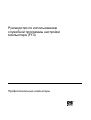 1
1
-
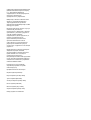 2
2
-
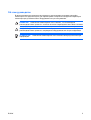 3
3
-
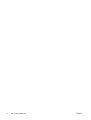 4
4
-
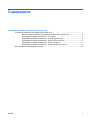 5
5
-
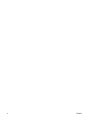 6
6
-
 7
7
-
 8
8
-
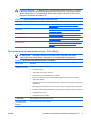 9
9
-
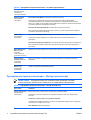 10
10
-
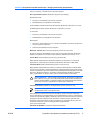 11
11
-
 12
12
-
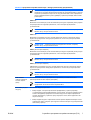 13
13
-
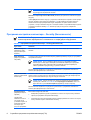 14
14
-
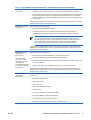 15
15
-
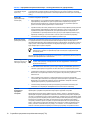 16
16
-
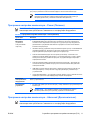 17
17
-
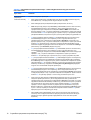 18
18
-
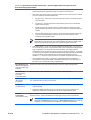 19
19
-
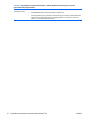 20
20
-
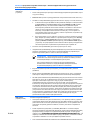 21
21
-
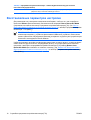 22
22
HP Compaq dc7700 Small Form Factor PC Руководство пользователя
- Тип
- Руководство пользователя
Задайте вопрос, и я найду ответ в документе
Поиск информации в документе стал проще с помощью ИИ
Похожие модели бренда
-
HP Compaq dc5850 Microtower PC Руководство пользователя
-
HP Compaq dc5800 Microtower PC Руководство пользователя
-
HP Compaq dc5700 Microtower PC Руководство пользователя
-
HP Compaq dc5750 Small Form Factor PC Руководство пользователя
-
HP COMPAQ DC7900 CONVERTIBLE MINITOWER PC Руководство пользователя
-
HP COMPAQ 6005 PRO MICROTOWER PC Руководство пользователя
-
HP COMPAQ 6000 PRO MICROTOWER PC Руководство пользователя
-
HP rp3000 Base Model Point of Sale System Руководство пользователя
-
HP Compaq dx2300 Microtower PC Руководство пользователя
-
HP Elite 7000 Base Model Microtower PC Руководство пользователя